Comment utiliser l'application Miroir pour Chromecast : Votre guide pour une mise en miroir d'écran épique 😎
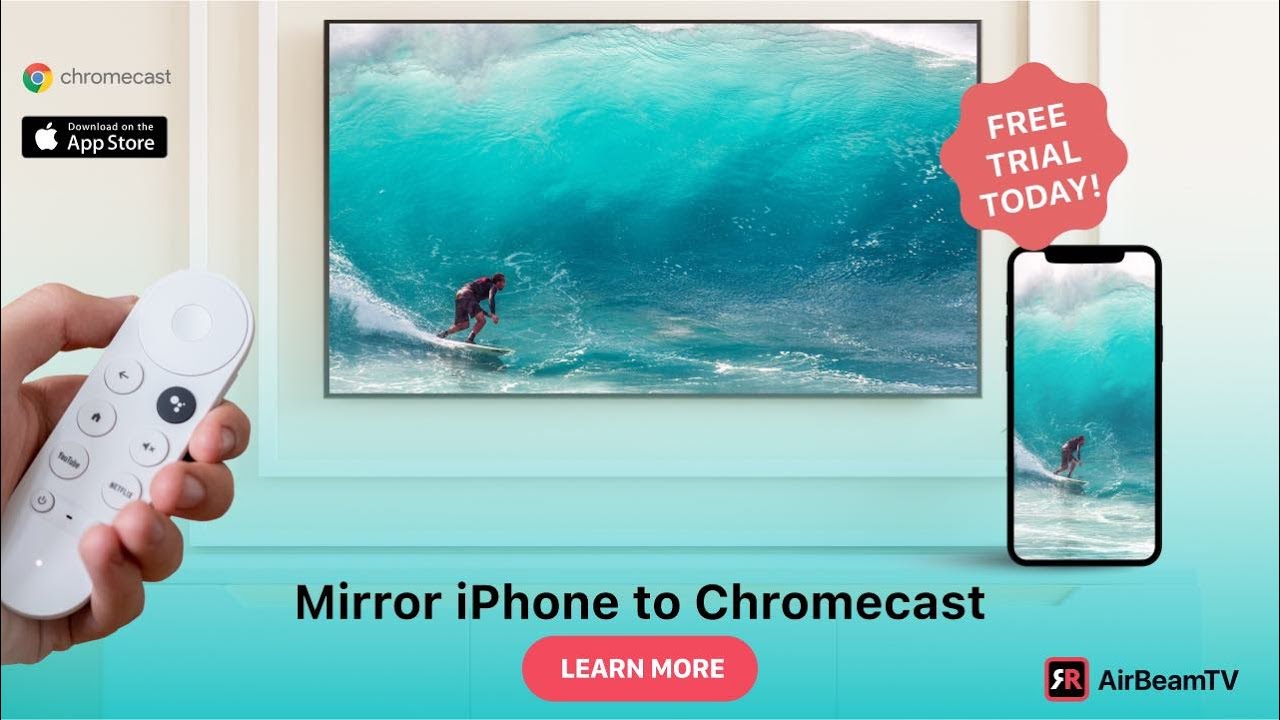
Vous avez toujours voulu afficher sur grand écran le contenu impressionnant de votre iPhone ou iPad 📱 ? 📺 Alors vous allez adorer cette plongée en profondeur dans les Miroir pour Chromecast app ! Cet outil puissant synchronise vos appareils Apple avec n'importe quel téléviseur équipé d'une carte Chromecast ou Android TV. Alors, attachez vos ceintures et préparez-vous à un voyage épique en miroir d'écran ! 🚀
Obtenir l'application 💻
Tout d'abord, il vous faudra mettre la main sur la Miroir pour Chromecast app. 📲 C'est simple, non ? Rendez-vous sur l'App Store et cherchez AirBeamTV. L'application est gratuite, mais si vous souhaitez profiter d'une expérience épique sans filigrane ni publicité, envisagez de passer à la version premium. 💰
Liste de contrôle avant la mise en place du miroir ✔️
Tenez vos chevaux, nous sommes presque prêts à commencer la mise en miroir ! 🐎 Tout d'abord, assurez-vous que votre iPhone ou iPad est mis à niveau vers iOS 13 ou une version ultérieure 🍎. De cette façon, si nous jouons quelque chose dans Safari, le son sortira également de notre téléviseur 🔊. Ensuite, assurez-vous que votre iPhone et votre Chromecast sont tous deux connectés au même réseau local. 🌐
Lancez l'application et commencez à créer des miroirs ! 🚀
Il est maintenant temps de lancer l'application pour la première fois. Ouvrez-la sur votre iPhone et vous verrez que AirBeamTV Chromecast. Tapez dessus, et voilà ! Vous êtes connecté 🎉. Tu verras une animation super mignonne et tu entendras un petit son pour te dire que tu es prêt à partir. 🎇 Une fois que c'est fait, cliquez sur l'étape suivante et autorisez les notifications si vous voulez voir une petite barre indiquant que vous êtes en mode miroir. Enfin, cliquez sur Démarrer la mise en miroir et Démarrer la diffusion. Préparez-vous à un compte à rebours de " trois...deux...un ", et que la magie commence ! 🎩✨
Profitez de votre contenu sur grand écran 🖥️
Félicitations, vous avez réussi ! 🎊 L'écran de votre iPhone s'affichera sur votre Chromecast, et vous pourrez désormais voir tout ce qui se trouve sur votre téléphone sur votre téléviseur. Montrez vos magnifiques photos de vacances 🏖️, regardez des vidéos 🎥 sur un écran plus grand, ou naviguez même sur Internet à l'aide de Safari. N'oubliez pas de régler le volume de votre téléphone pour que le son provienne de la télévision. 📢 Pour profiter de l'expérience plein écran, il suffit de tourner votre téléphone sur le côté. 🔄 Easy peasy, lemon squeezy ! 🍋
Conclusion : 🏁
Vous voyez, ce n'était pas aussi simple qu'une tarte ? 🥧 Maintenant que vous êtes un Miroir pour Chromecast pro, vous pouvez profiter de vos contenus préférés sur n'importe quel écran, à tout moment. Si vous avez des questions ou si vous avez besoin d'aide, n'hésitez pas à nous contacter via Facebook Messenger ou par email. Bon miroir ! 🎈
FAQ
Qu'est-ce que l'application Mirror for Chromecast ?
L'application Mirror for Chromecast est une plateforme qui vous permet de diffuser l'écran de votre téléphone ou de votre ordinateur sur votre Chromecast.
Comment configurer l'application Mirror pour Chromecast ?
Pour configurer l'application, vous devez la télécharger et l'installer sur votre appareil. Ouvrez l'application, trouvez le Chromecast que vous souhaitez utiliser et connectez votre appareil.
Ai-je besoin d'un Chromecast pour utiliser l'application Mirror for Chromecast ?
Oui, l'application est spécialement conçue pour refléter l'écran de votre appareil sur un Chromecast.
Mon téléphone doit-il être connecté au même réseau que mon Chromecast ?
Oui, pour que l'application fonctionne, votre appareil et votre Chromecast doivent être sur le même réseau Wi-Fi.
Puis-je diffuser mon appareil iOS avec l'application Mirror for Chromecast ?
Oui, l'application est disponible pour les appareils Android et iOS.
Puis-je refléter l'écran de mon ordinateur avec l'application Mirror for Chromecast ?
Oui, l'application est compatible avec macOS et Windows.
Comment arrêter la mise en miroir ?
Pour arrêter la mise en miroir, il suffit de cliquer sur le bouton Arrêter la mise en miroir dans l'application.
Y a-t-il une limite de temps pour le screen mirroring ?
Non, il n'y a pas de limite de temps pour la mise en miroir d'écran à l'aide de cette application.
Y a-t-il un décalage lors de la diffusion en continu ?
La qualité de la diffusion en continu dépend de la puissance de votre Wi-Fi. Une connexion solide minimisera les décalages.
Dois-je payer pour l'application Mirror for Chromecast ?
La version de base de l'application est gratuite. Cependant, il existe une version premium payante qui offre des fonctionnalités supplémentaires.
Puis-je écouter de l'audio pendant la mise en miroir de l'écran ?
Oui, l'application prend en charge la diffusion audio en même temps que la vidéo.
Puis-je reproduire des jeux ?
Oui, vous pouvez refléter n'importe quelle activité sur votre écran, y compris le jeu.
Tous les téléviseurs dotés d'un port HDMI sont-ils compatibles avec Chromecast ?
Oui, tous les téléviseurs dotés d'un port HDMI peuvent prendre en charge un appareil Chromecast.
Puis-je refléter Netflix à l'aide de l'application Mirror for Chromecast ?
Oui, vous pouvez refléter toutes sortes de médias, y compris Netflix, à l'aide de cette application.
Puis-je utiliser l'application sur plusieurs appareils Chromecast ?
Oui, l'application prend en charge plusieurs appareils Chromecast. Il vous suffit de choisir celui que vous souhaitez utiliser.
Comment résoudre le problème si mon écran ne s'affiche pas sur le téléviseur ?
Assurez-vous que vos appareils sont connectés au même réseau Wi-Fi. Si cela ne fonctionne pas, essayez de redémarrer tous les appareils.
Existe-t-il des alternatives à l'application Mirror pour Chromecast ?
Oui, il existe d'autres applications que vous pouvez utiliser pour la mise en miroir d'écran, comme AllCast, AirServer et Reflector.
Puis-je utiliser l'application Mirror for Chromecast sans Internet ?
Non, une connexion Wi-Fi est nécessaire pour que l'application fonctionne.
Sur quels appareils puis-je utiliser l'application Mirror for Chromecast ?
Vous pouvez utiliser l'application sur les appareils Android et iOS, ainsi que sur les ordinateurs Windows et macOS.
Ai-je besoin d'une version spécifique d'Android ou d'iOS pour utiliser l'application Mirror for Chromecast ?
L'application est compatible avec la plupart des versions d'Android et d'iOS. Consultez le magasin d'applications pour connaître les exigences spécifiques.
Comment faire pour ne refléter que certaines applications et non l'ensemble de l'écran ?
L'application Miroir pour Chromecast reflète l'intégralité de votre écran, et non des applications spécifiques.
Puis-je utiliser le téléphone normalement pendant que l'écran est reflété ?
Oui, vous pouvez continuer à utiliser votre téléphone normalement lorsque l'écran est reflété.
Puis-je créer un miroir de mon écran sur plusieurs appareils Chromecast simultanément ?
Non, vous ne pouvez refléter votre écran que sur un seul appareil Chromecast à la fois.
Puis-je utiliser l'application Mirror for Chromecast pour des présentations par projecteur ?
Oui, si votre projecteur dispose d'un port HDMI, vous pouvez utiliser un Chromecast en connexion avec l'application pour afficher votre contenu.
Puis-je contrôler le volume de mon miroir d'écran à partir de mon appareil ?
Oui, vous pouvez contrôler le volume du contenu reflété à partir de votre appareil.
L'application Mirror for Chromecast va-t-elle épuiser rapidement ma batterie ?
La mise en miroir d'écran pourrait consommer plus d'énergie. Cependant, la consommation de la batterie dépend de plusieurs facteurs tels que votre appareil, la puissance du Wi-Fi et l'activité que vous mettez en miroir.
Puis-je créer un miroir de mon appareil pendant qu'il est en charge ?
Oui, vous pouvez mettre en miroir votre appareil pendant qu'il est en charge.
Combien de données l'application Mirror for Chromecast consomme-t-elle ?
Comme l'application fonctionne sur votre réseau Wi-Fi, elle ne consommera pas vos données mobiles mais utilisera vos données Wi-Fi en fonction de votre utilisation.
Pourquoi l'audio n'est-il pas synchronisé avec la vidéo lors de la mise en miroir ?
Cela peut être dû à une faible connectivité Wi-Fi. Essayez de renforcer votre connexion ou de réduire la distance entre les appareils.
À quelle fréquence l'application est-elle mise à jour ?
L'application est régulièrement mise à jour afin d'améliorer les performances et d'ajouter de nouvelles fonctionnalités. N'oubliez pas de mettre à jour l'application pour bénéficier d'une expérience optimale.
 ping.fm
ping.fm 